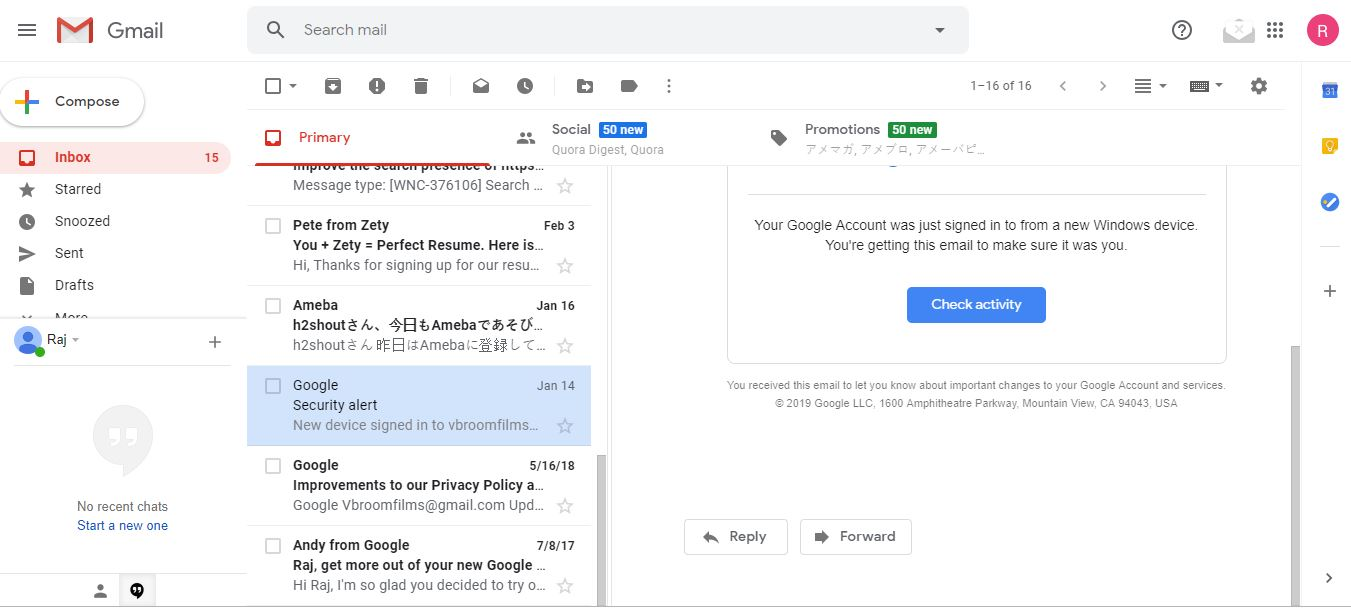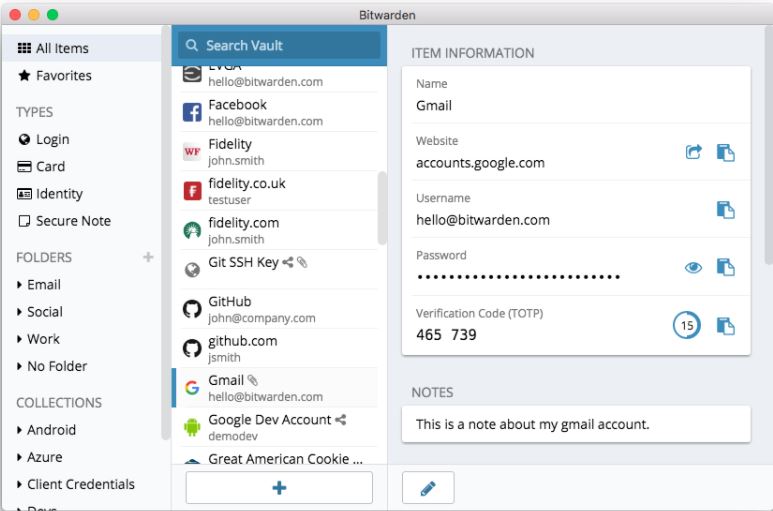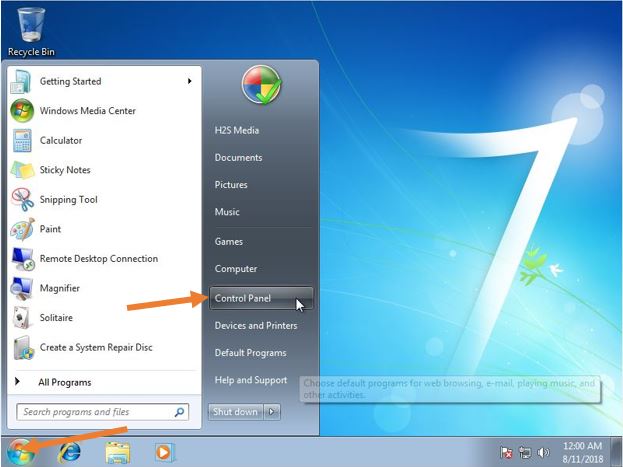Το CentOS 8 ή οποιαδήποτε άλλη έκδοση δεν είναι επίσημα διαθέσιμη στο Windows 10 App Store για το υποσύστημα WSL-Windows για το Linux, ωστόσο, μπορείτε ακόμα να το εγκαταστήσετε και να το χρησιμοποιήσετε.
Η Microsoft έχει δείξει συνεχώς την αγάπη της προς το Linux και αυτό μπορεί να δει στο WSL. Με την τελευταία ενημέρωση των Windows 10, το WSL 2, μια αναβαθμισμένη έκδοση του προηγούμενου WSL 1 θα είναι διαθέσιμη για τακτικούς χρήστες. Το πλεονέκτημα είναι ότι τώρα θα έχουμε έναν πλήρες πυρήνα Linux για να λειτουργήσουμε διάφορα διανομή Linux όπως το Ubuntu, το Debian Kali, το Suse και άλλα ... πρόσφατα, το Ubuntu 20.04 LTS, η τελευταία έκδοση αυτού του Linux είναι διαθέσιμη για λήψη και Εγκαταστήστε στα Windows 10 για WSL, αλλά λυπάμαι που λέτε, δεν έχουμε δημοφιλή Centos Server Linux εκεί. Ίσως, λόγω της λιγότερης δημοτικότητας του CentOS μεταξύ των τυποποιημένων χρηστών Linux. Ωστόσο, εάν είστε προγραμματιστής ή απλά ένας ενθουσιώδης Linux και θέλετε να χρησιμοποιήσετε το CentOS 8 στα Windows 10 WSL, εδώ είναι το σεμινάριο για αυτό.
απαιτήσεις
- WSL στα Windows 10
- Σύνδεση στο Διαδίκτυο για να κατεβάσετε τα απαιτούμενα αρχεία.
Βήμα 1: Ενεργοποιήστε το WSL στο σύστημά σας
Εάν έχετε ήδη το υποσύστημα Windows για το Linux ενεργοποιημένο στο σύστημά σας, τότε μπορείτε να μετακινηθείτε στο επόμενο βήμα. Ωστόσο, αυτά πρέπει ακόμα ναΕνεργοποιήστε το, απλά ξεκινήστε το PowerShell ως διαχειριστή και αντιγράψτε την παρακάτω εντολή σε αυτό. Μόλις ολοκληρωθεί η διαδικασία, επανεκκινήστε το σύστημά σας.
Enable-WindowsOptionalFeature -Online -FeatureName Microsoft-Windows-Subsystem-Linux
Βήμα 2: Λήψη Centos 8 WSL αρχεία
Λοιπόν, για να πάρει την εφαρμογή CENTOS WSL Linux, δεν χρειάζεται να επισκεφτούμε το Windows 10 Store επειδή δεν υπάρχει, αντί για αυτό είναι διαθέσιμο στο GitHub ως έργο ανοιχτού κώδικα που αναπτύχθηκε από έναν ιαπωνικό προγραμματιστή, ονομάστηκεyuk7(Όνομα προφίλ). Επομένως, πηγαίνετε στο δικό τουΣελίδα έργου GitHubΚαι κάτω από την έκδοση CENTOS WSL, θα λάβετε την τελευταία έκδοση 8.1. Αλλά θυμηθείτε να χρησιμοποιήσετε αυτήν την έκδοση θα πρέπει να είστε στα τελευταία Windows 10 May Updent 2004 ή αργότερα. Διαφορετικά, μπορείτε.
Βήμα 3: unzip centos8.zip
Το αρχείο που έχει ληφθεί θα είναι σε μορφή φερμουάρ, έτσι απλά κάντε δεξί κλικ και αποσυνδέστε το κάπου δεν θα διαγράψετε τυχαία το αρχείο.
Βήμα 3: Εγκαταστήστε το CentOS 8 στο WSL
Ανοίξτε τον εξαγόμενο φάκελο και εκτελέστε τοCentos8.exe αρχείο.Εάν τα Windows παρουσιάζουν κάποια υποψία σε αυτό, απλώς επιλέξτε την επιλογή "Εκτέλεση ούτως ή άλλως".
Σε λίγα λεπτά, θα καταχωρήσει αυτή τη νέα εφαρμογή Linux στο πλαίσιο της λειτουργίας WSL των Windows 10.
Βήμα 4: Εκτελέστε την εφαρμογή Linux
Τώρα, εκ νέου εκτελέστε το ίδιο εκτελέσιμο αρχείο CENTOS8 που υπάρχει μέσα στον εξαγόμενο φάκελο, αλλά αυτή τη φορά θα δείτε τη γραμμή εντολών με τον χρήστη ρίζας. Ή απλά στο πλαίσιο αναζήτησης των Windows 10 τύπου Centos.
Για να δοκιμάσετε όλα λειτουργούν καλά, πραγματοποιήσαμε μια εντολή ενημέρωσης συστήματος. Μπορείτε να κάνετε το ίδιο επίσης.
dnf update
Από προεπιλογή, ο χρήστης ρίζας είναι χωρίς κωδικό πρόσβασης και αν θέλετε, μπορείτε να ορίσετε ένα.
Επιπλέον, όσοι θέλουν να το τρέξουν κάτω από το WSL 2, μπορούν να δουν αυτό το σεμινάριο:.
Απεγκαταστήστε το CentOS 8 από το WSL (προαιρετικό)
Στο μέλλον, εάν θέλετε να διαγράψετε αυτήν την εφαρμογή Linux, τότε μην διαγράψετε απλώς το φάκελο CentOS 8 Unzipped απευθείας, διαφορετικά θα δημιουργήσει ένα πρόβλημα στην επανεγκατάσταση του ίδιου, επομένως σωστή ρύθμιση και στη συνέχεια να διαγράψετε τα αρχεία.
- Ανοίξτε το φάκελο και πατήστε και κρατήστεαλλαγήκαικάντε δεξί κλικΜέσα σε αυτόν τον φάκελο.
- Επιλέξτε Ανοίξτε το παράθυρο PowerShell εδώ.
- Εκτέλεση εντολής:
./CentOS8.exe clean
Η έξοδος για την παραπάνω εντολή:
PS C:\Users\Raj\Desktop\CentOS8> ./CentOS8.exe clean This will remove this distro (CentOS8) from the filesystem. Are you sure you would like to proceed? (This cannot be undone) Type "y" to continue:Y Accepting is required to proceed.
Έτσι, αυτό ήταν ένα απλό σεμινάριο για το τρέξιμο CENTOS 8 διακομιστή στα Windows 10 WSL.
Σημείωμα:Εάν λάβετε αυτό το σφάλμα στο μέλλον-
RPM: error: db5 error(-30969) from dbenv->open: BDB0091 DB_VERSION_MISMATCH: Database environment version mismatch RPM: error: cannot open Packages index using db5 - (-30969) RPM: error: cannot open Packages database in /var/lib/rpm The downloaded packages were saved in cache until the next successful transaction. You can remove cached packages by executing 'dnf clean packages'. Error: Could not run transaction.
Τότε απλά τρέξτε-
sudo rm /var/lib/rpm/.rpm.lock
Σημείωμα: Εάν λάβετε σφάλμα:
Αποτυχία λήψης μεταδεδομένων για repo 'appstream' [centos]
Στη συνέχεια, ακολουθήστε τα κάτω βήματα:
cd /etc/yum.repos.d/
sudo sed -i 's/mirrorlist/#mirrorlist/g' /etc/yum.repos.d/CentOS-*
sudo sed -i 's|#baseurl=https://mirror.centos.org|baseurl=https://vault.centos.org|g' /etc/yum.repos.d/CentOS-*
sudo yum update -y